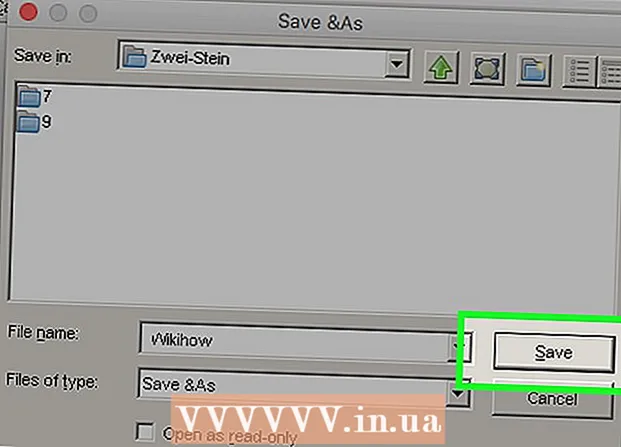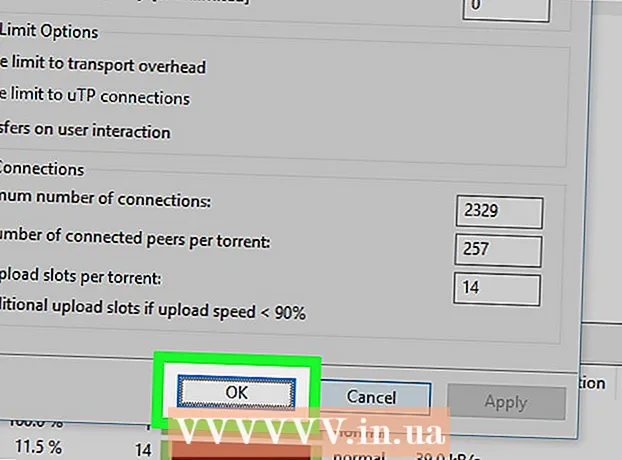Forfatter:
Louise Ward
Oprettelsesdato:
9 Februar 2021
Opdateringsdato:
28 Juni 2024
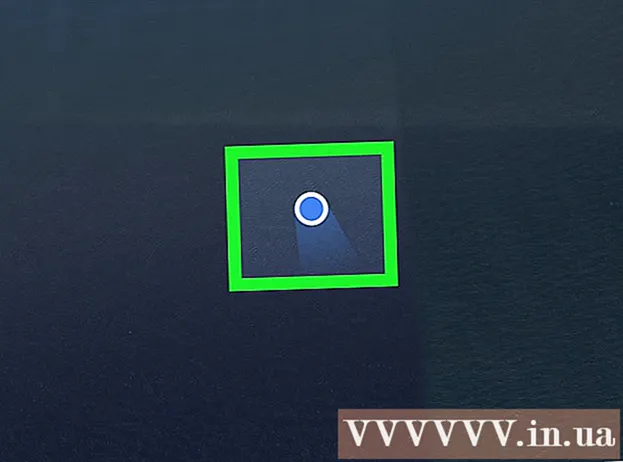
Indhold
Denne wikiHow lærer dig, hvordan du kalibrerer kompasset på din iPhone eller iPad og forbedrer Google Maps placeringsnøjagtighed. Der er ingen specifikke indstillinger til kalibrering af kompasset i Google Maps, men du kan aktivere "Kompasskalibrering" i afsnittet Indstillinger i iOS for at sikre, at din telefon eller tablet altid er tændt. kender den aktuelle position.
Trin
Metode 1 af 3: Slå Location Services til
og normalt på startskærmen.

.
og normalt på startskærmen.

. Hvis knappen allerede er tændt eller grøn, behøver du ikke trykke på den.
. Hvis denne knap allerede er indstillet til Til, er din iPhone / iPad indstillet til automatisk kalibrering.
- Hvis du ikke kan se denne mulighed (dette kan ske på ældre telefoner og tablets), skal du fortsætte til næste trin.
Åbn kompassapplikationen. Appen har et sort ikon med et hvidt kompas og en rød pil indeni, du kan finde det på din startskærm. Hvis du har kalibreret kompasset i de foregående trin, vises den aktuelle retning, og der er ikke behov for at fortsætte denne metode. Hvis kompassen imidlertid skal kalibreres manuelt, vises en "Kalibrer" -skærm med nogle instruktioner.

Vip skærmen for at flytte den røde kugle rundt om cirklen. Følg instruktionerne på skærmen, og drej din telefon / tablet, så bolden bevæger sig rundt om cirklen. Når bolden vender tilbage til startpunktet, kalibreres kompasset. reklame
Metode 3 af 3: Bestem den aktuelle placering
Åbn Google Maps på din iPhone eller iPad. Appen har et kortikon med etiketten "Google Maps" og er normalt placeret på startskærmen.
- Hvis du ikke har aktiveret placeringstjenester eller kalibreret dit kompas, skal du gøre det, før du fortsætter.
- Udover GPS / kompas bruger Google Maps også Wi-Fi og lokale mobiltårne til at finde enheder. For at få de mest nøjagtige resultater skal du oprette forbindelse til et Wi-Fi- eller mobildatanetværk.
Klik på placeringsikonet nederst til højre på kortet. Kig efter en grå prik i en cirkel med 4 retningspunkter. Kortet skifter for at vise din aktuelle placering i midten som en blå prik omgivet af en lyseblå cirkel.
- Inde i den lyseblå cirkel er signalet en mørkere grøn farve. Dette signal angiver den retning, enheden vender.
Fejlfinding placering.
- Hvis den grønne prik ikke vises eller er nedtonet, kan Google Maps ikke bestemme den aktuelle placering. Sørg for, at placeringstjenester er tændt, og at enheden er forbundet til Wi-Fi eller et datanetværk.
- Hvis placeringen af den blå prik ikke er korrekt, er der en mulighed for, at mellem dig og mobiltårnet bliver blokeret af høje bygninger eller konstruktioner. I dette tilfælde skal du muligvis genstarte din telefon eller tablet.